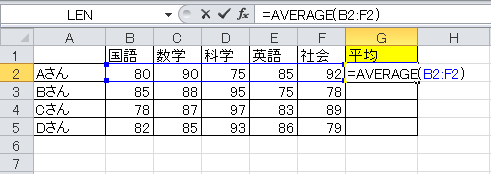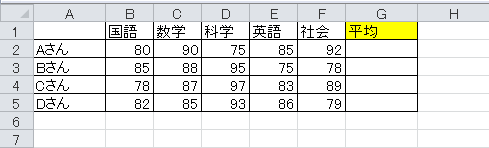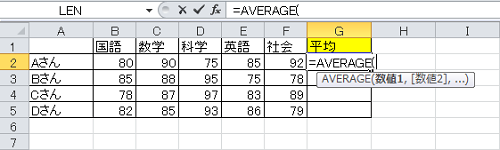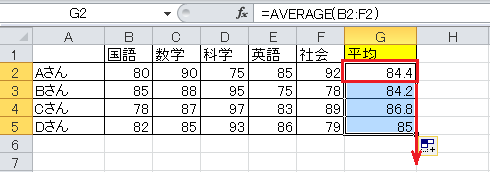エクセルで5教科のテスト結果の一覧表を作成し生徒それぞれの5教科の点数の平均を求めたいという場合にはAVERAGE関数を使用します。ここではエクセルのAVERAGE関数を使って平均を求める方法について説明します。
エクセルAVERAGE関数を使って平均を求める方法
国語、数学、科学、英語、社会の5教科のテストの結果を集計したエクセルのシートがあるとします。このデータを基に平均を求める場合には関数AVERAGEを使います。
以下ではAVERAGE関数の使い方について説明します。
1.計算範囲の確認
以下の図のようにAさんからDさんの5教科の点数を集計したシートがあるとします。
ここではG列の平均の欄ににB列からF列の5教科の平均を求めるものとします。
2.計算式を入力する
G2セルを選択し「=AVERAGE(数値)」を入力します。
3.計算範囲を入力する
続いて、「数値」の部分に計算範囲である「B2:F2」を入力します。
G2のセルを選択しオートフィルでG5までコピーします。
エクセルで集計したデータをAVERAGE関数を使って平均する方法の説明は以上となります。
もし結果に端数が生じた場合にはROUND系の関数を併用することで指定した桁数で丸めることも可能です。四捨五入で小数第1位まで求める場合は=ROUNDUP(AVERAGE(B2:F2),1)となります。
まとめ
エクセルAVERAGE関数を使って平均を求める方法
- 計算範囲の確認
- 計算式を入力する
- 計算範囲を入力する